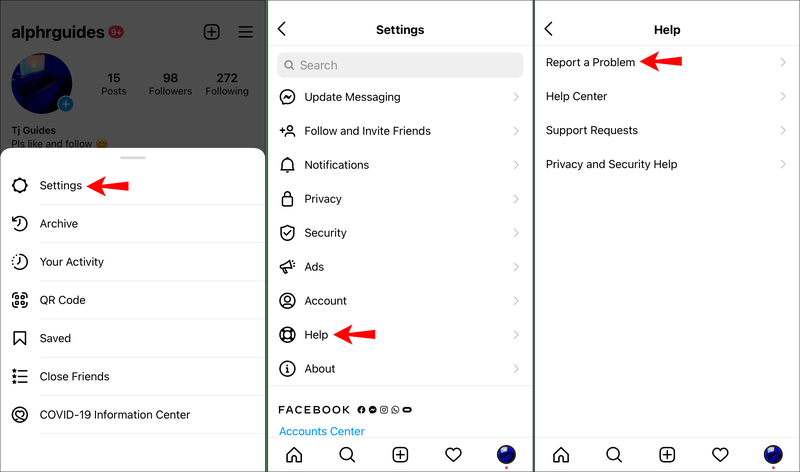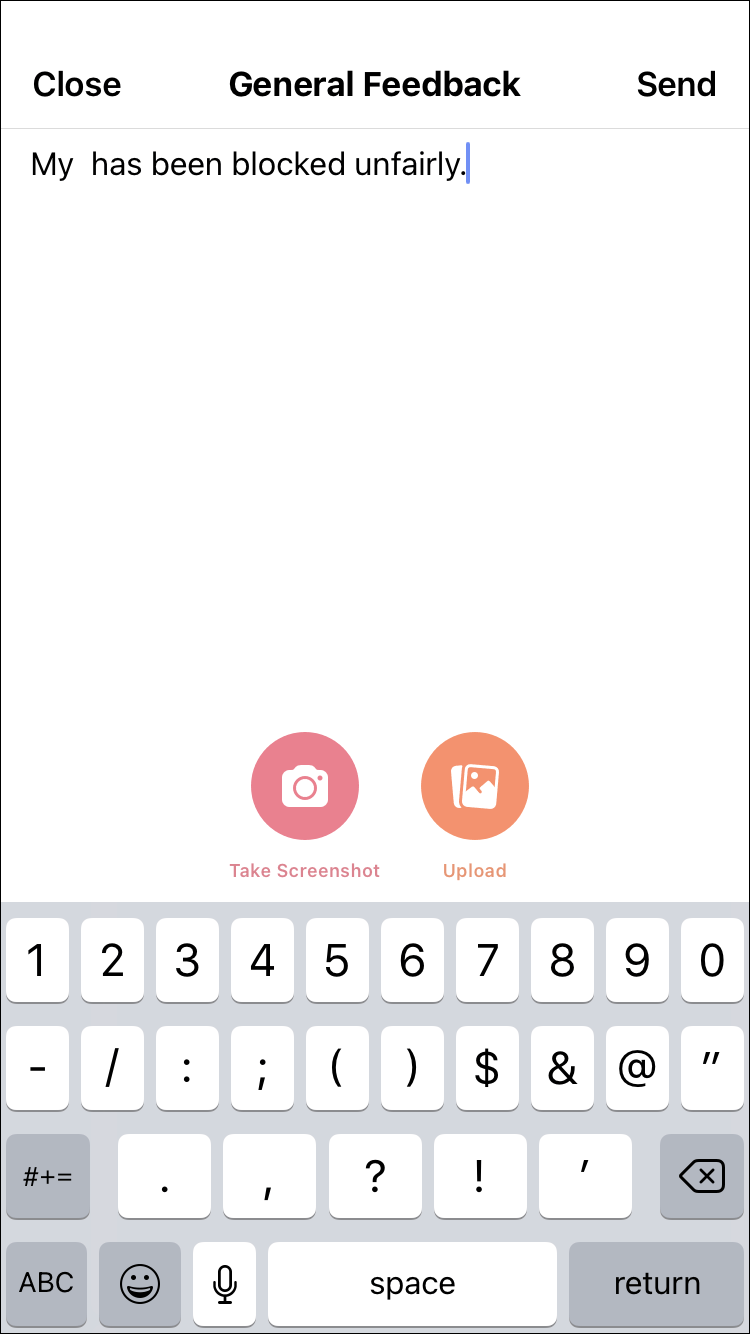スパムとの戦いに関しては、Instagramはすぐに機能します。写真/ビデオソーシャルメディアプラットフォームは、特定のアカウントでスパムまたはボットのアクティビティが疑われる場合はいつでも、アクションブロックを即座にトリガーします。この間、アカウント所有者は基本的なInstagramアクションを実行できなくなります。

このシステムは、1時間および1日あたりに実行されるアクションの数が設定されたレベルを超えた場合、および他の理由の組み合わせ(これらのレベルについては後で詳しく説明します)によってトリガーされます。
さまざまなタイプのアクションブロックと、それを解除するために何ができるかについて詳しく知りたい場合は、この記事を読み続けてください。また、よくある質問のセクションでは、Instagramを投稿して楽しんでいただくためのエンゲージメントガイドラインについて説明しています。
さまざまなタイプのアクションブロックの意味は何ですか?
アクションブロックは通常、許可された1時間または1日のアクション制限を超えた場合にトリガーされます。アクションブロックは、アクションのタイプとブロックの長さによって定義されます。
インスタグラムのストーリーに投稿をシェアする方法
アクションブロックタイプ
- アクションブロック:コメント、いいね、フォロー/フォロー解除、写真の投稿はできません。
- ブロックのように:投稿を高く評価することはできませんが、フォロー/フォロー解除してコメントすることはできます。
- コメントブロック:投稿にコメントすることはできませんが、いいね、フォロー/フォロー解除はできます。
アクションブロックのタイミング
- 一時的なアクションブロック:これは、特定のInstagram機能の過度の使用から生じる可能性がある最も一般的なタイプです。ブロックは、数時間から24時間以内にすぐに期限切れになります。
- 有効期限付きのアクションブロック(定義済み):このブロックには、有効期限が切れるときのタイムスタンプが含まれます。終了日は1週間または2週間以上にすることができます。
有効期限のあるアクションブロック(未定義):この未定義の一時ブロックは、数時間から数週間続く場合があります。メッセージは、後で再試行するように指示するだけです。
理由もなくブロックされた場合はどうなりますか?
Instagramのルールに違反したため、アクションブロックが適用されます。ただし、アカウントが不当にブロックされていると思われる場合は、問題を報告して解決を試みることができます。通常、2つのオプションがあります。「教えて」と「無視」です。 Instagramで手動レビューを実行する場合は、[TellUs]をタップします。
ただし、一部のエラーにはOKオプションしか含まれていません。その場合:
- [設定]、[ヘルプ]、[問題の報告]の順に選択します。
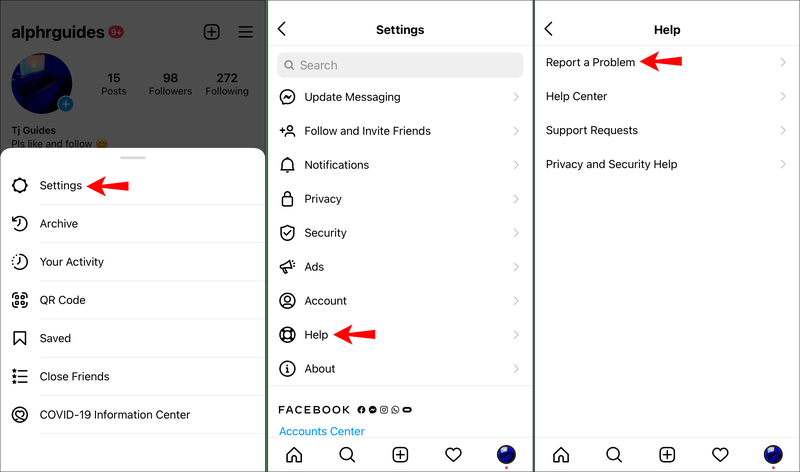
- アカウントが不当にブロックされたと思われることを示す簡単なメッセージをテキストフィールドに入力します。
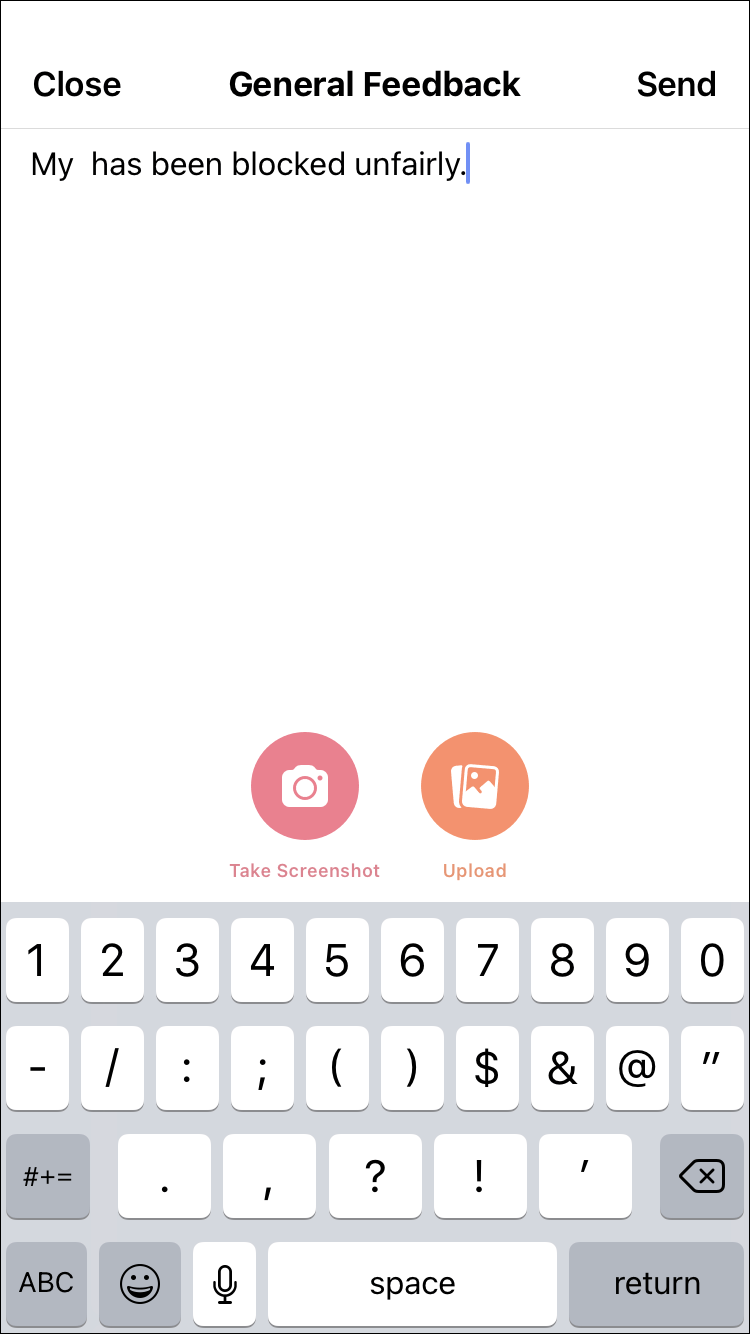
- 応答を待ちます。
ブロックはどのくらい続きますか?
タイプに応じて、ブロックは数時間から数週間までどこでも続くことができます。各タイプのおおよその時間枠は次のとおりです。
一時的なアクションブロック
このタイプは、最も早く期限切れになります。それは数時間から丸一日続くことができます。
有効期限のあるアクションブロック
このタイプは、ブロックの有効期限を知らせます。 1〜2週間以上かかる場合があります。
有効期限のないアクションブロック
このタイプは、数時間から数週間続く場合があります。
有効期限でブロックされたアクション
有効期限でブロックされたエラーメッセージには、ブロックが解除される時期を示すタイムスタンプが付いています。数時間または数週間かかる場合があります。これらには通常、アカウントが誤ってブロックされたと感じた場合にInstagramに状況を調査させたい場合にタップできる、TellUsオプションが含まれています。
有効期限なしでブロックされたアクション
有効期限の禁止なしでブロックされたInstagramは、数時間から数週間続く可能性があります。このタイプのメッセージには、TellUsオプションは含まれていません。そのため、アカウントが誤ってブロックされたと思われる場合は、[設定]、[ヘルプ]、[問題の報告]の順に移動して手動による確認をリクエストする必要があります。
ブロックされたInstagramアクションを修正する方法
次に、Instagramのアクションブロック機能に対処するための6つのヒントを紹介します。
ヒント1:問題を報告する
アカウントでアクションブロックを引き起こすために何もしなかったと思われる場合は、Instagramに状況を手動で調査するように要求する方法が2つあります。
- エラーメッセージに含まれている[TellUs]ボタンをタップします。または、それが利用できない場合。
- [設定]、[ヘルプ]、[問題の報告]の順に移動します。
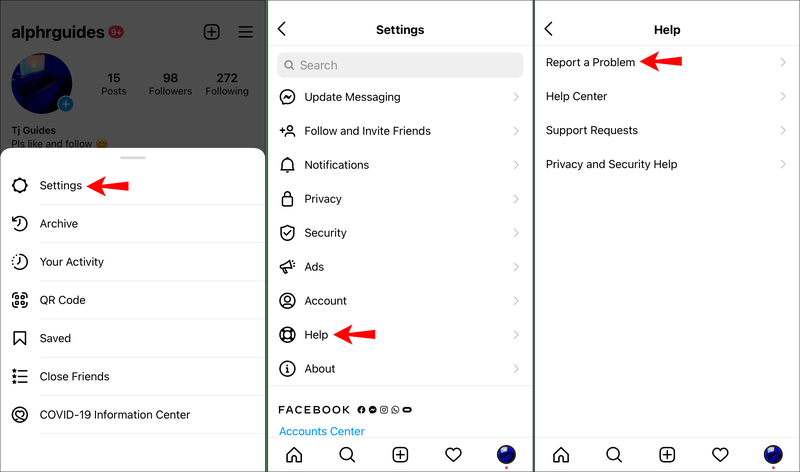
ヒント2:Instagramを再インストールする
アプリを削除してから、Instagramに関連するすべてのデータをデバイスから削除してから再インストールしてください。 Instagramによって収集されたすべてのCookieデータが削除されると、これは一時的なアクションブロックを取り除くのに役立つ場合があります。
ヒント3:モバイルデータに切り替える
IPアドレスが原因でアカウントのアクションがブロックされた可能性があります。 Instagramは、IPに満足できない場合、アカウントをブロックすることがあります。したがって、可能であれば、Wi-Fiではなくモバイルデータを使用してアカウントにアクセスしてみてください。
ヒント4:別のデバイスを使用したアクセス
別のデバイスを使用してアカウントにアクセスしてみてください。
ヒント5:アカウントをFacebookにリンクする
アルゴリズムがボットのような動作を検出すると、Instagramはアカウントを一時的にブロックします。あなたがボットではないことを証明するには、InstagramページをFacebookページまたは所有している可能性のある他のソーシャルメディアアカウントにリンクしてみてください。
ヒント6:ブロック期間を待つ
上記のヒントのいずれもうまくいかない場合は、ブロックが持ち上げられるまで待つ必要があるかもしれません。
Instagramアカウントの使用を24時間以上完全に停止すると、ブロック期間が短縮される場合があります。
追加のFAQ
Instagramでアクションブロックをトリガーするものは何ですか?
アクションブロックメッセージは通常、アカウントが1時間および1日に実行するアクションの数によってトリガーされます。アカウントの制限はさまざまであり、さまざまな要因によって異なります。トリガーのいくつかを次に示します。
トリガー1:アカウントの年齢
アカウントが古いほど、1時間あたり24時間に実行できるアクションが多くなります。
トリガー2:アカウントへの影響
フォロワー、投稿の総数、および投稿が受け取る全体的なエンゲージメントも影響します。フォロワーとエンゲージメントが増えるほど、実行できるアクションも増えます。
csgo あなたのチームでボットをキックする方法
トリガー3:あなたのIPアドレス
自宅のIPアドレスではなくモバイルデータを使用してアカウントにアクセスすると、ユーザーはより多くの毎日のアクションを完了することができることに注意してください。
トリガー4:以前の違反
アカウントに以前のアクションブロックがあった場合、アクション制限は減少します。これは、同じデバイスまたはIPアドレスを使用する他のInstagramアカウントにも影響を与える可能性があります。
トリガー5:アクションタイプ
ブロックに関しては、Instagramのアクションが異なれば影響も異なります。たとえば、DM、コメント、アップロードが最も影響を与え、次にフォロー/フォロー解除、次にいいねをします。 DMやコメントなどのより影響力のあるアクションよりも、1日あたりより多くのいいねを実行できます。
また、物事を少し混乱させることなく常に同じアクションを実行している場合、Instagramはこれをボットアクティビティとしてフラグを立てることがあります。
トリガー6:アカウントヘルススコア
Instagramをしばらく使用している場合は、Instagramがすべてのアカウントのヘルススコアを保持していることをおそらくご存知でしょう。ヘルススコアが低いほど、アクション制限が低くなります。
トリガー7:サードパーティアプリの使用
サードパーティのツール、アプリ、またはボットを使用すると、Instagramで簡単に検出でき、アカウントのヘルススコアが低下します。これが、アクションブロックをトリガーする唯一の理由になる可能性があります。
トリガーエイト:あなたのバイオ
略歴にリンクを含めるか、空白のままにすると、アクションの制限が減ります。
トリガーナイン:アカウントタイプ
クリエイターアカウントとビジネスアカウントは、個人アカウントと同じアクション制限を受ける可能性が低くなります。 Facebookページにリンクされているアカウントは、アクションブロックをトリガーする可能性が低くなります。
トリガー10:アクティビティレベル
Instagramは、活動レベルが高いアカウントを優先します。たとえば、特定の人をフォローするために数時間おきに数分間アカウントにアクセスするだけの場合、1日のアクション制限は減少します。
Instagramのブロックアクション
Instagramでのスパムやボットのアクティビティを減らすために、プラットフォームのアルゴリズムは、1時間または24時間以内に実行するアクションの数に基づいて、疑わしいアカウントにフラグを立てます。
アカウントがブロックされる原因となる可能性のあるアクションはたくさんあります。幸い、誤ってブロックされたと思われる場合は、Instagramに状況を手動で調査するようリクエストできます。
Instagram全般についてどう思いますか?彼らのアクションブロックルールについてどう思いますか?以下のコメントセクションであなたの考えを共有してください。